平臺:迅為iMX6開發板
iMX6可以使用OTG接口燒寫鏡像,OTG燒寫也可以叫USB燒寫。
1.OTG燒寫環境
OTG燒寫只需要在windows環境,OTG燒寫方式首先要安裝ADB驅動,參考使用手冊
“3.6小節安卓ADB功能介紹”。
另外還需要使用“Mfgtools-Rel-1.1.0_121218_MX6Q_UPDATER_V2.0”工具。該工具
是光盤“02編譯器以及燒寫工具\燒寫工具”下的“Mfgtools-Rel-1.1.0_121218_MX6Q_UPDATER”文件夾。將其拷貝到桌面,進入文件夾“Mfgtools-Rel-1.1.0_121218_MX6Q_UPDATER”,如下圖所示。
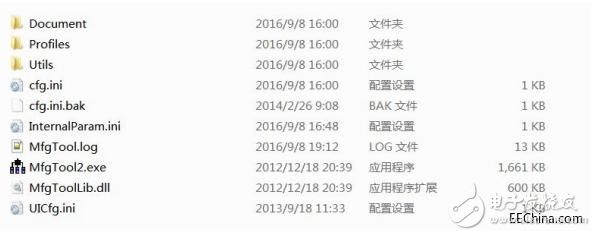
大部分用戶都不需要安裝驅動,少部分用戶可能因為缺少“mass storage驅動”而燒寫
不了。
如下圖所示,作者機器的設備管理器,USB輸入設備只有2個。
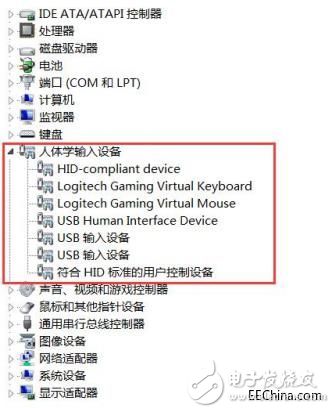
設置開發板為usb燒寫模式,啟動開發板。使用OTG線連接開發板的OTG接口和PC
的USB接口,如下圖所示,作者的機器多了一個“USB輸入設備”。
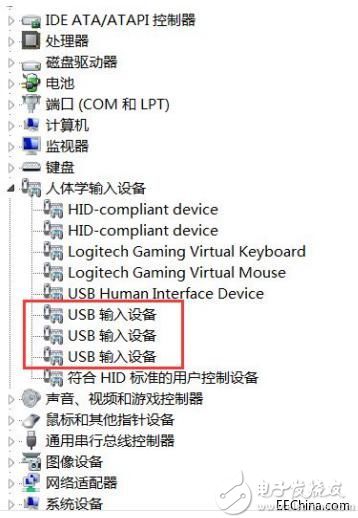
如果開發板設置為usb燒寫模式,然后和PC機相連,如果驅動正常,設備管理器中會識
別出額外的“USB輸入設備”。假如出現一個帶“問號”的設備,則用戶需要更新一下驅
動。
更新驅動可以直接使用驅動精靈,用戶安裝并開啟驅動精靈,然后將開發板設置為usb
燒寫模式,連接otg,啟動開發板,驅動精靈會自動安裝缺少的“mass storage驅動”。
4.2燒寫Android
鏡像文件在光盤目錄“03鏡像_android 4.4文件系統”下。將其拷貝到前一小節得到的
燒寫工具目錄的“Mfgtools-Rel-1.1.0_121218_MX6Q_UPDATER\Profiles\MX6QLinux
Update\OS Firmware\files\android”文件夾下,如下圖所示。
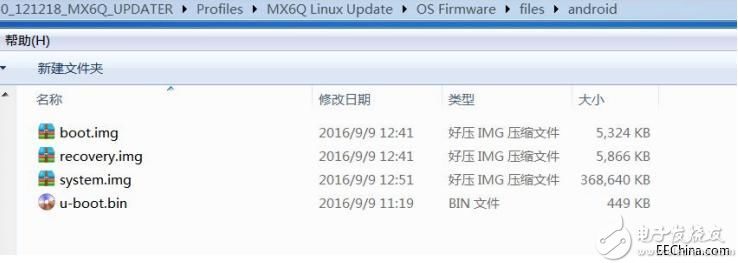
打開“Mfgtools-Rel-1.1.0_121218_MX6Q_UPDATER”目錄下的“cfg.ini”文件,如
下圖所示(如果燒寫過Qt,則需要修改恢復為默認燒寫Android的配置)。
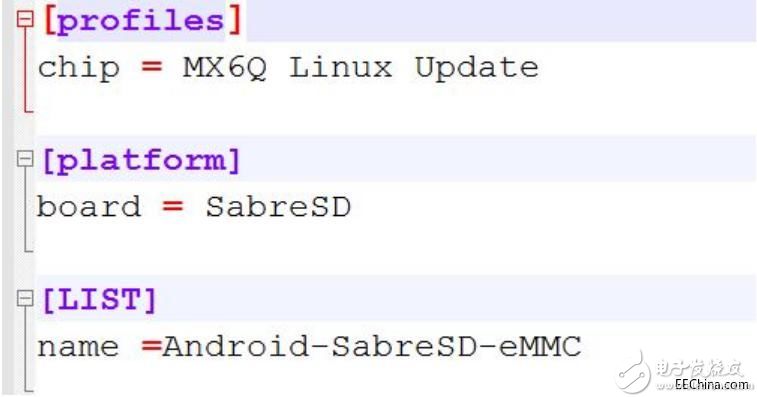
雙擊打開“MfgTool2.exe”,如下圖所示。
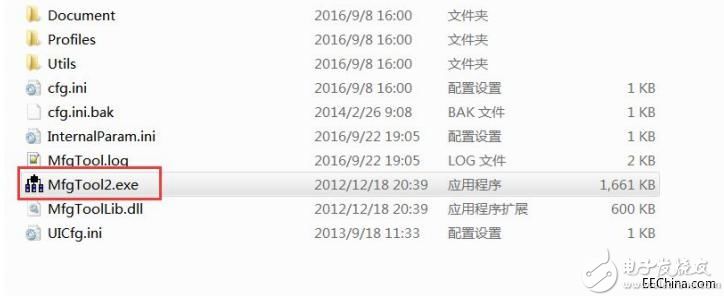
MfgTool2工具如下圖所示。注意:一定要先打開“MfgTool2.exe”軟件,再接OTG
線,并且開發板需要先設置為USB燒寫模式(參考2.2.1小節),另外設置為USB燒寫模
式,串口控制臺是沒有任何打印信息的。
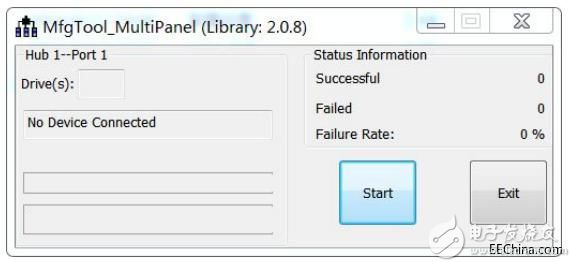
使用OTG線連接開發板OTG接口和PC的USB,設置為OTG(USB)模式,啟動開發
板,MfgTool2工具識別到新的設備,如下圖所示。
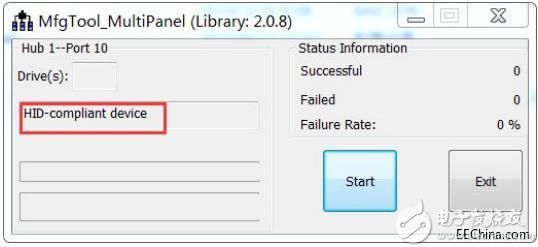
如果該工具無法識別到新設備,如下圖所示,則拔插OTG接口。
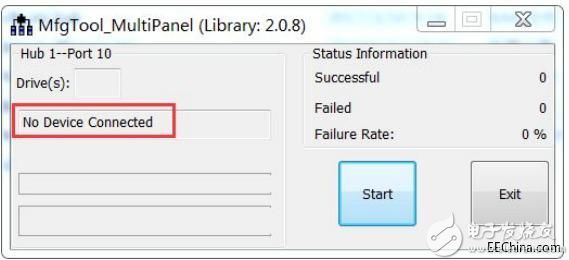
然后單擊擊按鈕“Start”,開始燒寫,如下圖所示。
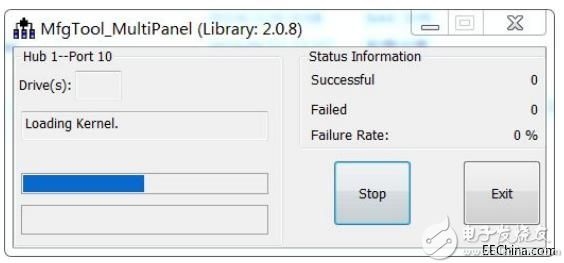
燒寫過程中可能出現如下圖所示的彈框,點擊取消即可。
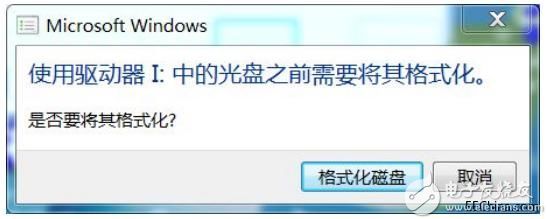
大約3-5分鐘之后,燒寫完成,如下圖所示。另外,在燒寫過程中,串口控制臺會不停的
有打印信息輸出。
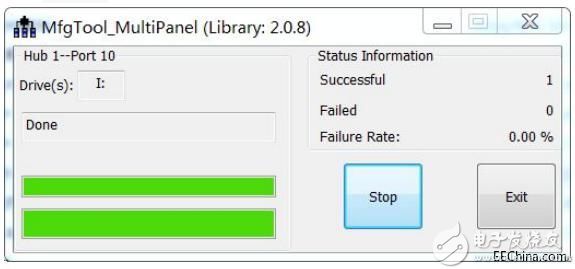
如上圖所示,單擊按鈕“Stop”,然后單擊“Exit”。接著拔掉和PC連接的OTG線,
開發板斷電,設置為eMMC啟動。再上電,進入uboot模式,可以通過命令來設置屏幕以及系統。
屏幕參數設置命令,如下表所示。
屏幕設置命令
9.7寸屏幕setenv lcdtype 9.7
7寸屏幕setenv lcdtype 7.0
4.3寸屏幕setenv lcdtype 4.3
然后使用“setenv bootsystem android”命令來設置Android啟動。使用設置命令之
后,使用命令“saveenv”來保存。最后使用命令重啟“reset”,開發板重啟就可以正常啟
動了。
例如,燒寫完畢再次進入uboot模式之后,如下圖所示,假如需要啟動Android,屏幕
為9.7,則如下圖所示。分別在uboot中輸入“setenv bootsystem android”,“setenv
lcdtype 9.7”,輸入參數保存命令“saveenv”,最后輸入重啟命令“reset”。
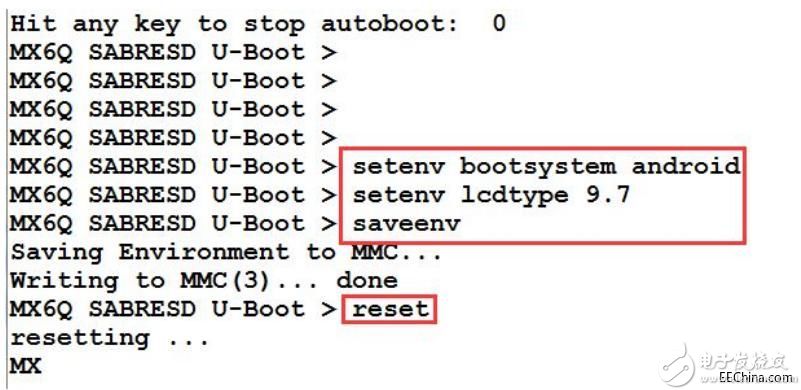
-
OTG
+關注
關注
2文章
149瀏覽量
45478 -
Android系統
+關注
關注
0文章
56瀏覽量
13525 -
iMX6
+關注
關注
1文章
33瀏覽量
13711
發布評論請先 登錄
相關推薦
AM6254開發常見問題之「燒寫問題排查」——飛凌嵌入式





 巧用imx6開發板燒寫android系統的詳細步驟講解
巧用imx6開發板燒寫android系統的詳細步驟講解





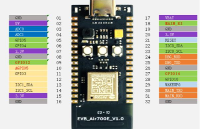











評論